sublime text前端开发必装插件包括package control、emmet、autofilename、babel/JavaScriptnext、sublimelinter+eslint/stylelint、sidebarenhancements、gitgutter、colorpicker、alignment、brackethighlighter。这些插件能大幅提升编码效率,解决代码规范、路径引用、版本控制等痛点,并可通过全局和项目级配置灵活适配不同项目需求。安装插件需先通过控制台安装package control,再使用命令面板搜索并安装所需插件;卸载与配置也可通过相同入口操作,部分插件支持在项目文件中进行个性化设置,实现团队协作统一性与高效开发体验。
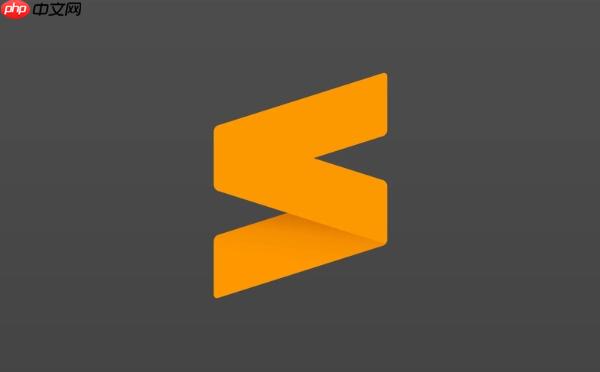
说实话,前端开发这活儿,用sublime text 确实能被一些好插件给武装到牙齿,效率噌噌往上涨。它不光是个写代码的工具,更是个能让你玩出花儿来的定制平台。选对那么几个插件,日常写代码那叫一个顺手,事半功倍真不是吹的。
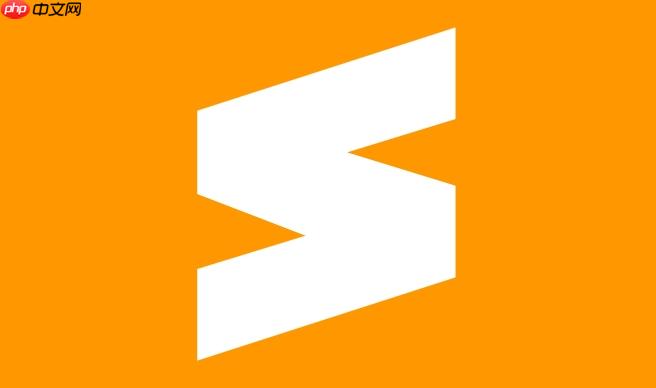
要说前端开发者在Sublime Text里哪些插件是真香、必装,我心里有这么几款:
- Package Control: 这个真没得商量,Sublime的插件管理中心,没有它,你装啥都费劲。
- Emmet: 前端效率神器,html和css的缩写扩展能力,输入几个字符就能生成一大段代码,手速直接翻倍。
- AutoFileName: 在写文件路径的时候,能自动补全文件名和目录,尤其是在处理图片、CSS引入等资源路径时,能省不少心。
- Babel/JavaScriptNext: 确保你写的es6+甚至typescript代码能得到正确的语法高亮,不然看一堆没有颜色的代码,眼睛都花了。
- SublimeLinter + ESLint/Stylelint: 代码规范和错误检查的利器。写JavaScript用ESLint,写CSS/scss用Stylelint,它能实时提示你代码里的潜在问题和不规范的地方,帮你养成好习惯。
- SideBarEnhancements: 默认侧边栏的功能实在太简陋了,这个插件能大大增强侧边栏的文件操作能力,比如复制路径、在浏览器中打开、新建文件/文件夹等,用起来方便很多。
- gitGutter: 直接在代码行的旁边显示Git的修改状态(新增、修改、删除),对于经常需要查看版本控制差异的人来说,非常直观。
- ColorPicker: 在CSS里写颜色值的时候,直接呼出一个颜色选择器,所见即所得,比手动输入RGB或HEX值方便多了。
- Alignment: 强迫症福音,能帮你把代码中的等号、冒号等对齐,让代码看起来更整洁,阅读性更好。
- BracketHighlighter: 括号、引号、标签的匹配高亮,嵌套层级深的时候,能帮你快速找到对应的闭合位置,减少低级错误。
如何快速安装和管理这些Sublime插件?
说句实在话,Sublime里头要是没个Package Control,那插件管理简直就是一场灾难。所以,装Sublime第一件事,就是把这玩意儿搞定。
立即学习“前端免费学习笔记(深入)”;
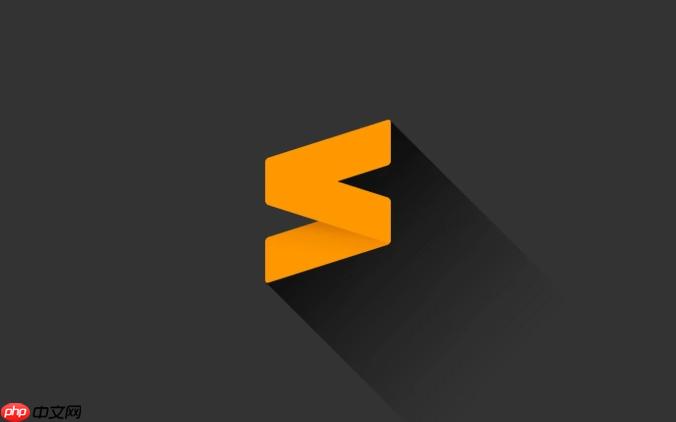
它的安装其实不复杂,你只需要打开Sublime Text,按下
Ctrl+
`
`(或者 View -> Show console)
调出控制台。然后去Package Control的官网(比如
packagecontrol.io
)复制它提供的那段python安装代码,粘贴到控制台里,回车,等它跑完就成了。有时候网络不好可能要多试几次,但一般都挺顺利的。
Package Control装好之后,管理插件就变得异常简单了。你只要按下
Ctrl+Shift+P
(这是Sublime的命令面板快捷键),然后输入
install package
,选择对应的选项,回车。这时候会弹出一个新的面板,里面列出了所有可用的插件。你直接输入插件名,比如
Emmet
,选中它,回车,Package Control就会自动帮你下载并安装。卸载插件也类似,输入
remove package
,然后选择你要卸载的插件就行。
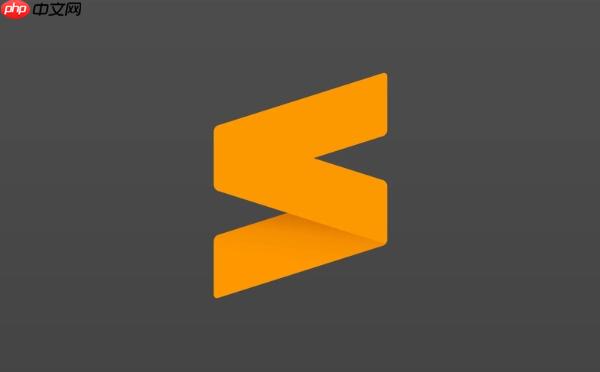
我个人觉得,学会用
Ctrl+Shift+P
这个命令面板,基本就能玩转Sublime里绝大多数的插件操作了。至于插件的配置,大部分插件安装后都会在
Preferences -> Package Settings
菜单下有自己的专属设置项,点进去就可以根据自己的习惯调整了。有时候,为了某个特定项目,你可能需要对插件做一些微调,这时候就可以考虑用项目的
.sublime-project
文件来做局部覆盖配置,这个后面可以再聊聊。
除了提高编码速度,这些插件还能解决哪些前端开发痛点?
提升编码效率固然重要,但很多时候,我们前端开发遇到的痛点远不止“写得慢”。这些插件在解决这些“隐形”问题上,也确实帮了大忙。
比如说,代码风格不统一、团队协作时代码乱七八糟,这绝对是个老大难问题。没用Linter之前,我经常会因为一个多余的逗号、一个没对齐的缩进,在代码审查时被同事“教育”。但有了
SublimeLinter
配合
ESLint
和
Stylelint
,它能实时在代码旁边给你画波浪线,告诉你哪里不符合规范,甚至直接报错。这就像有个严厉的老师傅在你旁边盯着,逼着你养成良好的编码习惯,大大减少了后面调试和代码审查的成本。之前没用Linter的时候,代码里各种低级错误,一跑起来才发现,浪费时间不说,心情都搞糟了。
再比如,文件路径引用错误,尤其是项目结构比较复杂的时候,手动输入路径经常出错,或者记不住具体的文件名。
AutoFileName
这个插件就能很好地解决这个问题。你只要输入一点点路径前缀,它就能智能地给你列出所有可能的目录和文件名,点击就能补全。这避免了因为路径错误导致资源加载失败的尴尬,也省去了来回查看文件目录的时间。
还有就是版本控制,特别是当你需要快速了解某个文件最近有哪些改动时,不停地切换到Git客户端去查看
diff
简直是折磨。
GitGutter
直接把这些信息可视化到代码编辑器里,新增的行是绿色,修改的是黄色,删除的是红色,一目了然。这让我在处理代码冲突或者快速回顾某段代码的修改历史时,效率高不止一点半点。
这些插件不仅仅是加速工具,它们更像是你的智能助手,帮你规避错误、规范代码、简化繁琐操作,让你可以把更多的精力放在解决业务逻辑上,而不是纠结于那些低级的、重复性的问题。
在实际项目中,如何根据项目需求灵活配置Sublime插件?
实际项目开发中,Sublime的配置可不是一劳永逸的,它得跟着项目的“脾气”走。我有个习惯,就是新开一个项目,我会先看看它有没有
.sublime-project
文件,没有的话,我可能会自己建一个,把一些特定于这个项目的配置放进去。
Sublime的配置层级大致可以分为全局设置(
Preferences -> Settings
)和项目设置(
.sublime-project
文件)。全局设置是你对Sublime的通用偏好,比如字体大小、主题、一些通用插件的默认行为。但项目设置就厉害了,它能覆盖全局设置,让你为每个项目定制一套专属的工作环境。
举个例子,假设你手头有两个项目,一个用
React
,所以
ESLint
的配置特别严格,另一个是老项目,用的
,
ESLint
规则可以稍微宽松点。你就可以在每个项目的
.sublime-project
文件里,针对
SublimeLinter-ESLint
插件,设置不同的
args
(参数)或者
settings
,指向不同的
.eslintrc
配置文件。这样,你在切换项目的时候,Sublime会自动加载对应的Linter规则,不用你手动去改来改去。
// .sublime-project 示例 { "folders": [ { "path": "." } ], "settings": { "SublimeLinter.linters": { "eslint": { "args": ["--config", ".eslintrc.projectA.js"] // 项目A的ESLint配置 } }, "indent_size": 2, // 这个项目强制2个空格缩进 "tab_size": 2 }, "build_systems": [ // 可以在这里定义项目特有的构建任务 ] }
除了Linter,像
Prettier
这样的格式化工具,也可以在项目级别配置,确保团队成员的代码格式保持一致。你甚至可以在项目设置里禁用一些在这个项目里根本用不上的插件,比如某个php相关的插件,在纯前端项目里就完全是多余的,禁用它还能稍微提升Sublime的启动速度和运行效率。
当然,也要注意,插件装得太多,或者配置过于复杂,有时候也会适得其反,让Sublime变得臃肿。所以,我倾向于只安装那些真正能提升效率、解决痛点的插件,并且定期清理那些不再使用的。这种灵活配置的能力,才是Sublime真正吸引人的地方,它让你能根据不同项目的“性格”,打造最适合自己的开发环境。



















